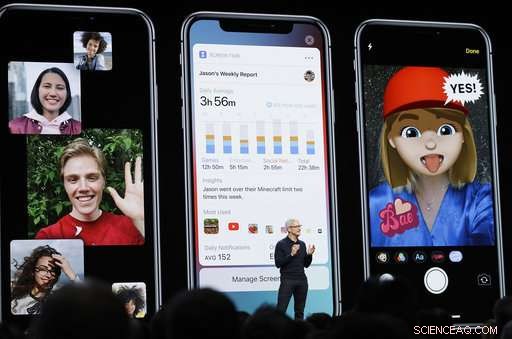
I denna 4 juni, 2018, fil foto Apples vd Tim Cook talar under ett tillkännagivande av nya produkter på Apple Worldwide Developers Conference i San Jose, Kalifornien Apple och Google vill hjälpa dig att spendera mindre tid på sina telefoner. Med sina nya verktyg för att hantera skärmtid, du kan se hur ofta du tog telefonen efter sänggåendet, till exempel. Apples verktyg låter dig också styra hur länge dina barn spenderar på enheter, om du är orolig tar skärmarna tid från sömn eller träning. (AP Photo/Marcio Jose Sanchez, Fil)
Apple och Google vill hjälpa dig att spendera mindre tid på sina telefoner – verkligen. Som den gången du kollade på Facebook klockan 03.00. Statistik ljuger inte.
Deras nya verktyg för att hantera skärmtid låter dig se hur ofta du tog telefonen efter sänggåendet eller hur länge du är på Instagram på jobbet (skam dig). Apples verktyg låter dig också styra hur länge dina barn spenderar på sina enheter, om du är orolig för att skärmar tar tid från sömnen, läxor eller träning.
Apples verktyg lanseras på tisdag som en del av den kostnadsfria mjukvaruuppdateringen iOS 12 för iPhones, iPads och iPod Touch. Googles kontroller testas på deras Pixel-märkta Android-telefoner.
Så här fungerar kontrollerna.
FÖR BARNEN
Apples nya kontroller för barn låter dig hantera deras tid på sina egna enheter, som en iPad eller en hand-me-down iPhone. När du väl har ställt in dem, du kan använda din iPhone för att kontrollera när dina barn är på sina enheter och vilka appar eller webbplatser de använder. Du kan begränsa vissa klasser av appar och till och med skapa en lugn period när de flesta appar stängs av.
Den senare funktionen "Driftstopp" är lovande, även om den har några brister. För en sak, den låter dig bara välja ett enda tidsblock under dagen, så om du blockerar sena timmar, du kan inte ställa in en separat stilleståndstid för skoltid. Plus, ditt val gäller sju dagar i veckan; du kan inte ställa in olika tider för helger om du inte vill ändra inställningarna manuellt varje fredag och måndag.
En ny "Screen Time" -funktion låter dig fastställa tidsgränser för kategorier av appar, som underhållning eller spel. I detta fall, gränserna kan vara olika på helger. Du kan också ställa in gränser app för app, eller för specifika webbplatser, men det är knepigt. Från inställningarna för skärmtid, tryck på diagrammet högst upp för att få en lista över appar och webbplatser. Tryck på en app eller webbplats, och leta efter "Lägg till gräns" längst ned.
Låtar eller poddsändningar som spelas i bakgrunden räknas inte mot gränserna. Om ditt barn har både en iPhone och en iPad, Skärmtid kan spåra tid som spenderas på båda enheterna mot dina gränser.
När apparna tar slut deras ikoner blir mörka och apparna skickar inte aviseringar. Du kan undanta användbara appar, t.ex. e-böcker eller hemläxor – eller meddelande- och telefontjänster för nödsituationer – från stilleståndsgränserna.
Det är bäst att konfigurera allt detta från din egen enhet med hjälp av Apples "Family Sharing"-funktion, även om Apple också låter dig ställa in gränser direkt på dina barns enheter. Hur som helst, du behöver ett lösenord specifikt för skärmtid. Se till att välja en som skiljer sig från telefonens lösenord, som dina barn förmodligen redan vet.
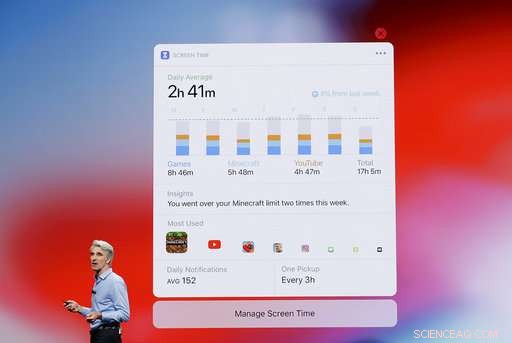
I denna 4 juni, 2018, filfoto Craig Federighi, Apples senior vice president för Software Engineering, talar om skärmtid under ett tillkännagivande av nya produkter på Apple Worldwide Developers Conference i San Jose, Kalifornien. Apple och Google vill hjälpa dig att spendera mindre tid på sina telefoner. Med sina nya verktyg för att hantera skärmtid, du kan se hur ofta du lyfte telefonen efter läggdags, till exempel. Apples verktyg låter dig också styra hur länge dina barn spenderar på enheter, om du är orolig tar skärmarna tid från sömn eller träning. (AP Photo/Marcio Jose Sanchez, Fil)
Barn kan be om mer tid med några få tryck. Om du ignorerar eller avslår begäran, Skärmtid är inte tänkt att låta dem fortsätta fråga. Men för tillfället, barn kan bara öppna appen igen för att lura dig med en annan begäran. Gör dig redo för en digital version av "Är vi där ännu? Är vi där ännu?"
Apple hade redan föräldrakontroll för att blockera R-klassade filmer, webbplatser för vuxna och podcaster med uttryckligt språk, men inställningarna begravdes. I iOS 12, de är en del av Screen Time. Du måste aktivera dem manuellt, eller så kan ditt barn fortfarande se R- och NC-17-filmer.
Vad du inte kommer att få från Apple är någon hjälp med att avgöra vilka typer av gränser du ska sätta. Faktiskt, klockan är initialt inställd på noll, tvingar föräldrar att göra val direkt istället för att arbeta från standardgränser. Apple säger att rekommendationerna bland experter varierar.
I sista hand, det är bäst att ha en konversation med dina barn om skärmtid. Men att ha mjukvara blockera en app kan vara enklare än att dra en enhet ur ett barns händer.
FÖR DE VUXNA
Du kan ställa in samma gränser för din egen enhet, men det kräver självdisciplin. Vill du ha mer Instagram? Inga problem – tryck bara för extra tid. Om du verkligen behöver hjälp, be en vän eller familjemedlem att ställa in lösenordet för skärmtid och hålla det hemligt.
Google har liknande kontroller, kallad Digital Wellbeing, men de är avsedda för vuxna (bland annat, det finns ingen lösenord, vilket begränsar deras användbarhet för att sätta gränser för barn). Den här funktionen är för närvarande endast tillgänglig på företagets egna Pixel-telefoner, även om Google planerar att göra det mer allmänt tillgängligt i en kommande Android -uppdatering som heter Pie.
ALLT OM SKÄRMEN
En annan Android-funktion låter dig läka färgen från din skärm efter en viss timme. Detta alternativ, kallas "Gråskala, "gör allt monokromt, rendera appar - och, fan, hela telefonen till viss del – mindre tilltalande, förmodligen gör det lättare att lägga ifrån sig telefonen. Apple har en liknande inställning, även om det är begravt i tillgänglighetsinställningarna för funktionshindrade användare.
Google- och Apple-funktioner låter dig också göra skärmen gul under angivna tider. Det minskar blått ljus, som kan undertrycka melatonin och göra det svårare att somna.
I sista hand, fastän, tekniska justeringar kan bara gå så långt för att hjälpa dig motstå teknikens lockelse. Det är precis som din önskan att träna mer, ät bättre eller få mer sömn:Det handlar om prioritering och disciplin. Som mest, dessa verktyg kan knuffa dig i rätt riktning.
© 2018 Associated Press. Alla rättigheter förbehållna.